技术编辑设置win10系统中无法安装iE11提示更新失败的方法
今天小编分享一下win10系统中无法安装iE11提示更新失败问题的处理方法,在操作win10电脑的过程中常常不知道怎么去解决win10系统中无法安装iE11提示更新失败的问题,有什么好的方法去处理win10系统中无法安装iE11提示更新失败呢?今天本站小编教您怎么处理此问题,其实只需要 1、首先打开开始菜单,在菜单的搜索框中输入cmd,然后右击它选择“以管理员身份运行”选项; 2、然后在弹出来的命令对话框中输入“fsutil resource setautoreset true c:”命令并回车;就可以完美解决了。下面就由小编给你们具体详解win10系统中无法安装iE11提示更新失败的图文步骤:
找到的故障错误分析:
出现代码80071A91 windows update遇到未知错误,代码 80070643 windows update遇到未知错误。
图文步骤:
1、首先打开开始菜单,在菜单的搜索框中输入cmd,然后右击它选择“以管理员身份运行”选项;
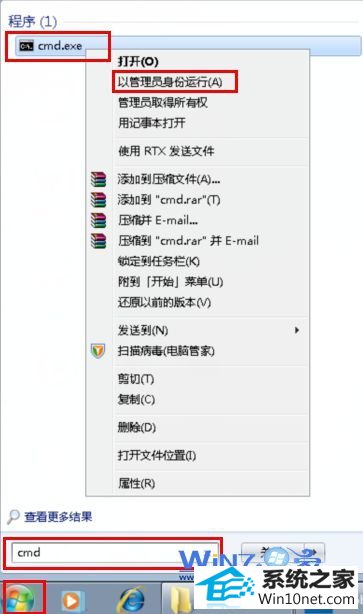
2、然后在弹出来的命令对话框中输入“fsutil resource setautoreset true c:”命令并回车;(“c:”指的是系统所在盘,如果win10安装在其他盘就要改为相应的盘符。)
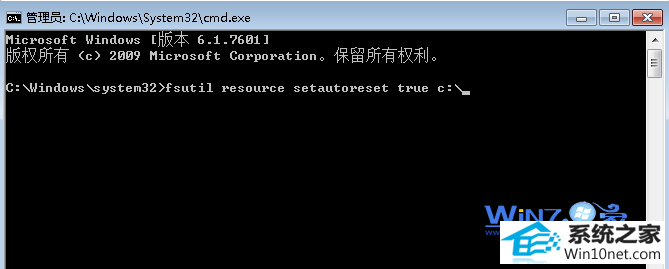
3、然后提示操作成功完成后,接着再去进行系统更新就可以更新iE11了。
关于win10中无法安装iE11提示更新失败怎么办小编就为大家介绍到这里了,如果你也遇到无法更新iE11的时候就赶紧按照上面方法试试看吧,这样就可以轻松更新iE11了哦。
- 栏目专题推荐
 系统之家Win7 官网装机版 2020.06(32位)系统之家Win7 官网装机版 2020.06(32位)
系统之家Win7 官网装机版 2020.06(32位)系统之家Win7 官网装机版 2020.06(32位) 系统之家win10免激活64位精选超速版v2021.11系统之家win10免激活64位精选超速版v2021.11
系统之家win10免激活64位精选超速版v2021.11系统之家win10免激活64位精选超速版v2021.11 番茄花园Win10 安全装机版 2021.03(32位)番茄花园Win10 安全装机版 2021.03(32位)
番茄花园Win10 安全装机版 2021.03(32位)番茄花园Win10 安全装机版 2021.03(32位) 系统之家Win10 清爽装机版64位 2020.11系统之家Win10 清爽装机版64位 2020.11
系统之家Win10 清爽装机版64位 2020.11系统之家Win10 清爽装机版64位 2020.11 电脑公司Window10 v2020.05 32位 大神装机版电脑公司Window10 v2020.05 32位 大神装机版
电脑公司Window10 v2020.05 32位 大神装机版电脑公司Window10 v2020.05 32位 大神装机版 系统之家Windows10 正式装机版64位 2020.07系统之家Windows10 正式装机版64位 2020.07
系统之家Windows10 正式装机版64位 2020.07系统之家Windows10 正式装机版64位 2020.07
- 系统教程推荐
- 小编为你win10系统休眠时断网的办法
- 老友设置win8系统从视频中提取音频文件的教程
- win10系统鼠标光标总是乱移动的还原步骤
- 主编为你win10系统文件夹共享权限设置 的教程
- 快速恢复win10系统右键发送到选项为空白的办法
- Msdn订阅网站发布win7创意者升级iso镜像下载
- win10系统右键如果添加office的word/Excel/ppt功能
- 彻底隐藏win10系统隐藏的文件夹
- 老司机恢复win8系统打开网页无法加载视频的教程
- 禁用Ghost win7旗舰版锁屏(日升级)_win7旗舰版锁屏
- 电脑店恢复win10系统打开迅雷影音播放视频闪退的方法
- win10系统电脑连接Mp3/Mp4后无法识别的解决办法
- 笔者详解win10系统U盘装系统提示windows找不到文件C:\windows\explor
- 绿茶设置win10系统打印机显示叹号无法打印的步骤
- 保护win 10系统安全组策略禁止页面自动下载配置
